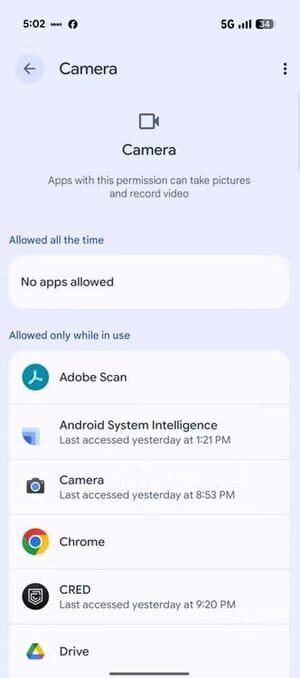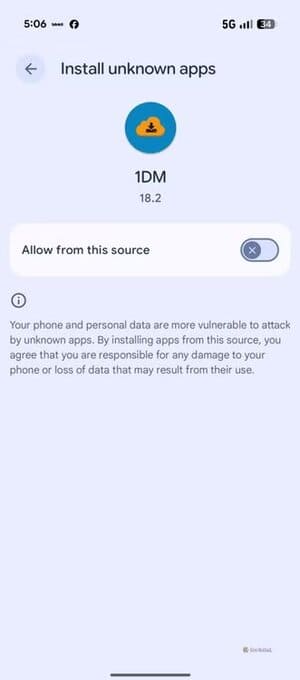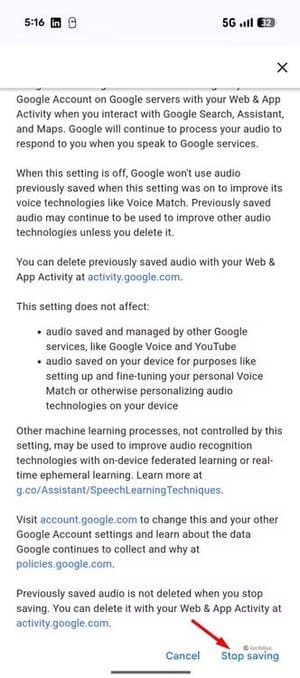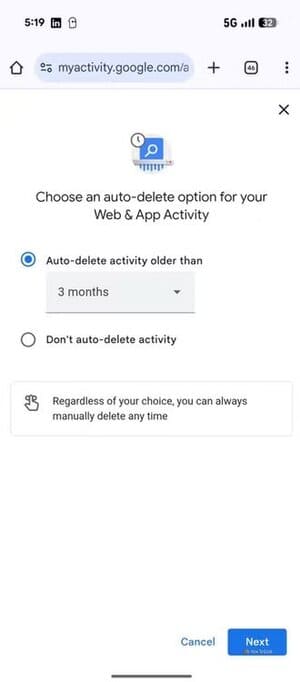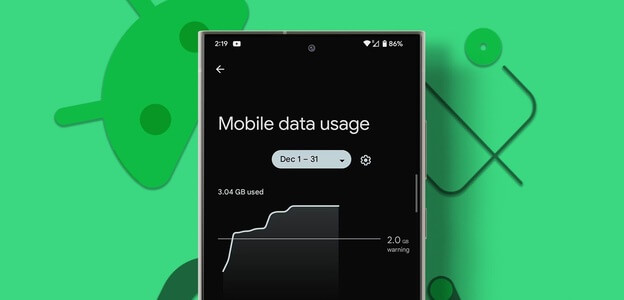في Android يوجد العديد من الإعدادات الافتراضية التي، وإن تركتها دون تعديل، قد تتيح لتطبيقات لا تحتاجها الوصول إلى معلوماتك الحساسة أو تتبع نشاطك في الخلفية.
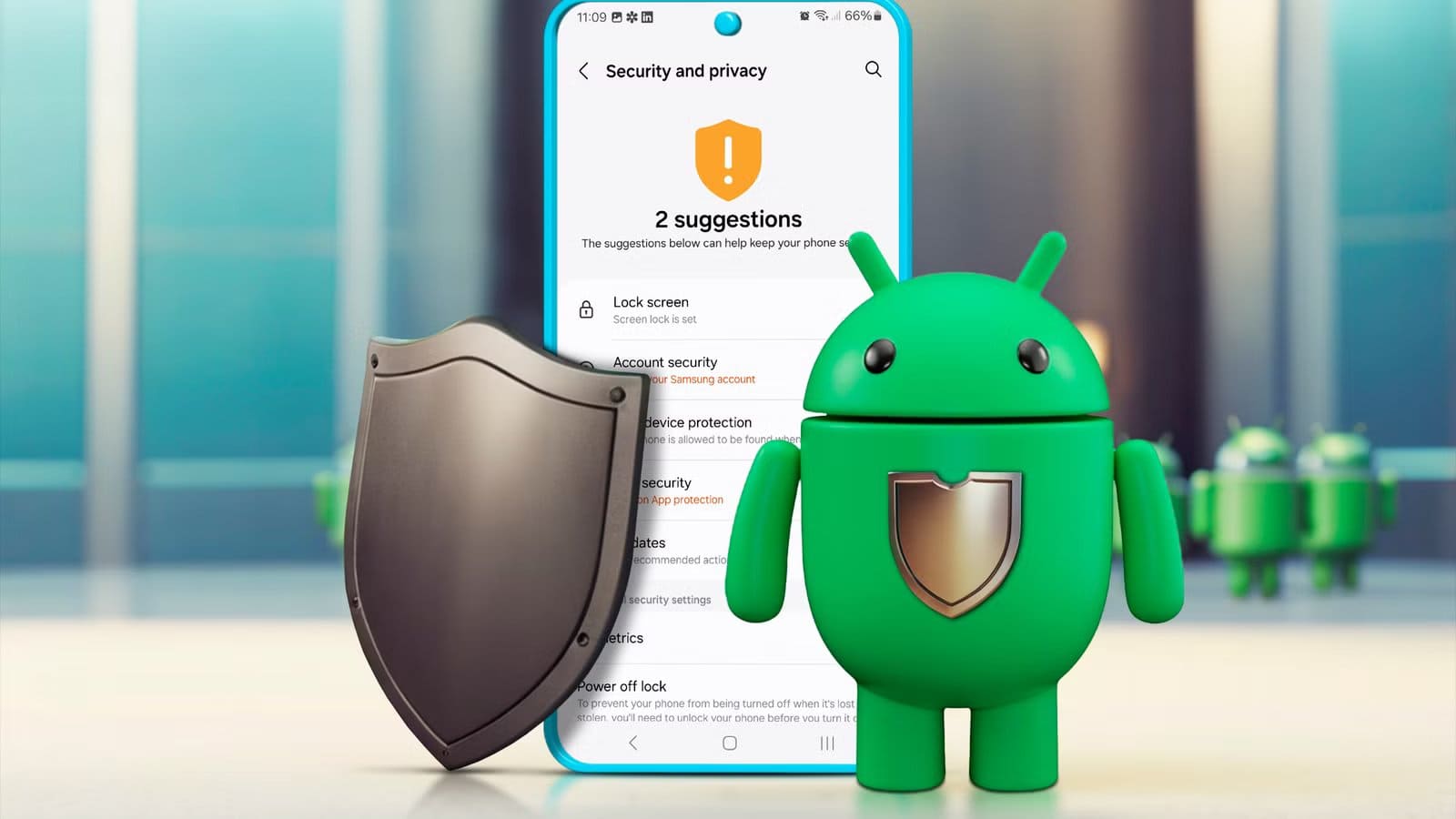
من الخيارات المتعلقة بالإعلانات إلى أذونات التطبيقات والبيانات التشخيصية – يعد بعضها خفيًّا أو غير واضح للمستخدم العادي.
تعطيل هذه الإعدادات أو ضبطها بحذر قد يحميك من تجميع البيانات غير المرغوب فيها، وتقليل الإعلانات المخصصة، وتعزيز خصوصيتك الرقمية.
في هذه المقالة سنكشف الإعدادات الستة الأكثر شيوعًا والتي يُنصح بمراجعتها بسرعة للحفاظ على أمان جهازك.
يعرف هاتفك الذكي عنك أكثر مما تعرفه عن نفسك. قد يكون هذا مبالغة، لكن من المهم جدًا إدارة الإعدادات التي تتتبع نشاطك على الإنترنت وخارجه. إليك ستة إعدادات لنظام أندرويد قد تُعرّض خصوصيتك للخطر، وما يمكنك فعله للحفاظ على بياناتك الشخصية آمنة.
إعدادات خصوصية الإعلانات
بحثتُ مؤخرًا عن تمارين ما قبل التمرين للنادي الرياضي في متصفح كروم، وفجأةً لاحظتُ أن جميع التطبيقات الأخرى التي أستخدمها تعجّ بإعلانات ما قبل التمرين. سواءً كانت تطبيقات تواصل اجتماعي مثل إنستغرام أو منصات مثل يوتيوب، كان كل تطبيق أفتحه يعرض لي إعلانات لأنواع مختلفة من تمارين ما قبل التمرين. أنا متأكد من أن هذا حدث لك أيضًا – ابحث عن شيء ما على الإنترنت، وستبدأ برؤية إعلانات مرتبطة به على جميع التطبيقات الأخرى التي تستخدمها.
يحدث هذا بشكل رئيسي بسبب مُعرّف الإعلانات الخاص بك، وهو مُعرّف فريد تستخدمه الهواتف الذكية لأغراض الإعلان. جميع عمليات البحث التي تُجريها على هاتفك الذكي مرتبطة بمُعرّف الإعلانات الخاص بك، والذي يُستخدم بعد ذلك لمساعدة التطبيقات الأخرى، مثل إنستغرام، على عرض إعلانات ذات صلة. في حالتي، كان بحثي عن مكملات ما قبل التمرين على الإنترنت مرتبطًا بمعرّف الإعلانات الخاص بي. لذلك، عندما طلبت تطبيقات مثل إنستغرام ويوتيوب إعلانات، أشار معرّف الإعلانات إلى اهتمامي مؤخرًا بمكملات ما قبل التمرين، ونتيجةً لذلك، بدأوا بعرض إعلانات ما قبل التمرين عليّ.
مع أن هذه الإعلانات المُستهدفة قد تساعدك في العثور على منتج يُناسب ذوقك، إلا أنها غالبًا ما تُصبح مصدر إزعاج كبير. رؤية هذه الإعلانات تُشعرني بأن مصطلح “الخصوصية” مفقود من قاموس هاتفي الذكي، وأن كل إجراء أقوم به عليه مُتتبع من قِبل جهة ما. إذا كنت تشعر بنفس الشعور، يُمكنك حذف معرّف الإعلانات الخاص بك للتخلص من الإعلانات المُستهدفة.
عملية القيام بذلك مُتشابهة في مُعظم الهواتف الذكية، مع أن التسميات قد تختلف باختلاف العلامة التجارية. سأوضح لك كيفية حذف معرّف الإعلانات على هاتف Pixel الذكي.
افتح تطبيق الإعدادات، وانتقل إلى الأمان والخصوصية > عناصر التحكم في الخصوصية > الإعلانات > حذف معرّف الإعلانات. ثم انقر على زر “حذف معرّف الإعلانات”.
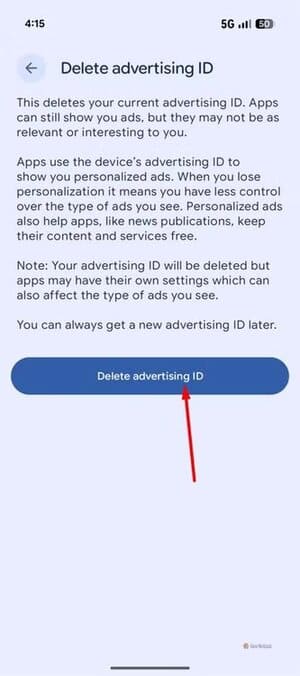
بعد حذف مُعرِّف الإعلانات، لن تتوقف عن رؤية الإعلانات تمامًا. ستظل الإعلانات تظهر، ولكنها لن تكون مرتبطة بعمليات بحثك الأخيرة.
إعدادات بيانات الاستخدام والتشخيص
على هاتفك الذكي الذي يعمل بنظام Android، ستجد خيارًا باسم “الاستخدام والتشخيص”. هذا الخيار مُفعَّل افتراضيًا في معظم أجهزة Android، ويُرسل باستمرار معلومات الأداء والاستخدام من هاتفك إلى Google. كل شيء، بدءًا من أداء بطارية هاتفك الذكي واستقرار البرنامج، وصولًا إلى عدد مرات استخدامك لتطبيقات مُعينة، تُرسل جميع هذه المعلومات إلى Google عند تفعيل خيار “الاستخدام والتشخيص”.
مع أن هذه المعلومات تُساعد Google على تحسين نظام Android بشكل عام، إلا أنني أوصي بشدة بتعطيل هذا الإعداد لأنك لا تعرف أبدًا البيانات المُشاركة التي قد تُعرِّض خصوصيتك للخطر. قد تختلف عملية تعطيل تبديل الاستخدام والتشخيص عبر الهواتف الذكية المختلفة التي تعمل بنظام Android، ولكن القاعدة العامة هي فتح تطبيق الإعدادات، وتحديد الأمان والخصوصية > المزيد من الأمان والخصوصية > الاستخدام والتشخيص، ثم إيقاف تشغيل تبديل “الاستخدام والتشخيص”.
تحقق من مدير الأذونات
آخر ما قد ترغب به من هاتفك الذكي هو أن يساعد التطبيقات المثبتة على تتبع كل ما تفعله في حياتك اليومية. على سبيل المثال، إذا منحت تطبيقات مثل فيسبوك إذنًا بالوصول إلى ميكروفونك باستمرار، فقد تستمع إلى كل ما تقوله حول هاتفك، حتى عندما لا يكون التطبيق قيد الاستخدام. وبالمثل، قد تتمكن بعض التطبيقات دائمًا من الوصول إلى الكاميرا وموقعك وجهات اتصالك وغيرها.
أتفهم أن بعض التطبيقات تتطلب الوصول إلى إعدادات محددة لتعمل بشكل صحيح. على سبيل المثال، يحتاج تطبيق الطقس إلى الوصول إلى موقعك باستمرار لتوفير معلومات دقيقة عن الطقس في منطقتك. ومع ذلك، فإن وصول تطبيق مالي دائم إلى موقعك أمر غير منطقي. لذلك، من المهم مراقبة التطبيقات التي يمكنها الوصول إلى إعدادات جهازك والتحكم فيها.
للتحقق من ذلك، افتح تطبيق الإعدادات وانتقل إلى الأمان والخصوصية > عناصر التحكم في الخصوصية > مدير الأذونات. ثم انقر على كل خيار مدرج واحدًا تلو الآخر، مثل الكاميرا وجهات الاتصال والموقع والمزيد. على سبيل المثال، إذا نقرت على خيار “الكاميرا”، فتأكد من أن التطبيق الذي يحتاج حقًا للوصول إلى الكاميرا دائمًا هو الوحيد الذي يملك الإذن. إذا وجدت تطبيقًا لا ينبغي أن يكون لديه حق الوصول إلى الكاميرا دائمًا، فانقر عليه واختر “السماح فقط أثناء استخدام التطبيق”.
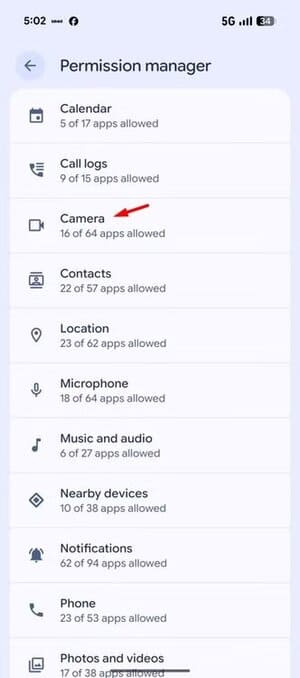
إيقاف تثبيت التطبيقات غير المعروفة
من أهم مزايا نظام أندرويد مقارنةً بنظام iOS أنه يسمح لك بتثبيت التطبيقات من مواقع خارجية. هذا يعني أنه على عكس نظام iOS الذي يسمح لك بتنزيل التطبيقات من متجر التطبيقات فقط، يسمح لك أندرويد بتحميل التطبيقات من مصادر أخرى بالإضافة إلى متجر بلاي.
عند محاولة تثبيت تطبيق على هاتفك الذكي الذي يعمل بنظام أندرويد، والذي تم تنزيله من مصدر غير متجر بلاي، ستظهر لك نافذة منبثقة تطلب الإذن بتثبيت تطبيقات غير معروفة. بمجرد منح هذا الإذن، يحصل التطبيق الذي استخدمته للتنزيل – مثل جوجل كروم – على إذن مستمر لتثبيت تطبيقات غير معروفة.
مع أنك سترى دائمًا نافذة منبثقة للتثبيت كلما حاول كروم تثبيت تطبيق، فلنكن منصفين – كم مرة تقرأ ما تقوله هذه النافذة؟ يضغط معظمنا ببساطة على زر “موافق” للتخلص منها فورًا، خاصةً عندما نكون في خضم عمل مهم على هواتفنا الذكية التي تعمل بنظام أندرويد. قد يؤدي هذا في النهاية إلى تثبيت تطبيق غير معروف وغير مرغوب فيه على جهاز أندرويد الخاص بك.
أفضل ما أنصح به في هذه الحالة هو التأكد من عدم منح أي تطبيق إذنًا لتثبيت تطبيقات غير معروفة. عند رغبة أي تطبيق في تثبيت تطبيق غير معروف، يجب عليك تفعيل خيار التثبيت يدويًا للسماح بتثبيت التطبيقات غير المعروفة، لتتمكن من التحكم بشكل أفضل في ما يتم تثبيته على جهازك.
للتحقق من هذا الإذن، افتح الإعدادات وانتقل إلى التطبيقات > الوصول الخاص للتطبيقات > تثبيت التطبيقات غير المعروفة. انقر على كل تطبيق مدرج واحدًا تلو الآخر، وتأكد من تعطيل خيار “السماح من هذا المصدر” لجميع التطبيقات. أثناء كتابة هذا الدليل، لاحظتُ أن خيار التثبيت مُفعّل لتطبيق Telegram على هاتفي Pixel 10. لا أعرف حقًا كيف أو متى منحت Telegram إذنًا لتثبيت تطبيقات غير معروفة، ولكن نعم، خيار التثبيت مُعطّل الآن.
إخفاء كلمات المرور
لكلمات المرور سببٌ وجيه. إذا كنت تُضيف كلمة مرور إلى تطبيق أو منصة مُعينة، فهذا يعني أنك لا تُريد أن يصل إليها أي شخص سواك. للأسف، يوجد زرّ على هاتفك الذكي الذي يعمل بنظام أندرويد يُظهر كل حرف من كلمة مرورك لفترة وجيزة أثناء كتابتها.
مع أن هذه الميزة مُصممة لمساعدتك على ضمان كتابة الأحرف الصحيحة، إلا أنها قد تُؤدي أيضًا إلى كشف كلمة مرورك. على سبيل المثال، إذا كان شخص ما يقف بالقرب منك ويُلقي نظرة سريعة على شاشة هاتفك الذكي من الجانب، فقد يتمكن من رؤية كلمة مرورك مع ظهور كل حرف لفترة وجيزة عند كتابتها.
لذلك، يُفضل تعطيل هذا الزرّ. للقيام بذلك، انتقل إلى الإعدادات > الأمان والخصوصية > عناصر التحكم في الخصوصية، ثم أوقف تشغيل زرّ “إظهار كلمات المرور”.
لا تمنح صلاحيات المسؤول للتطبيقات غير المرغوب فيها
قد تتمتع بعض التطبيقات المثبتة على جهازك بصلاحيات المسؤول. على سبيل المثال، إذا منحت صلاحيات المسؤول لتطبيق “وضع الإصلاح” على هاتف Pixel الذكي، فسيتمكن التطبيق من محو جميع البيانات ومراقبة محاولات فتح قفل الشاشة. ومع ذلك، إذا حصل تطبيق ضار على هذا الوصول، فقد يُعرّض خصوصيتك للخطر بشكل خطير، وقد يؤدي إلى اختراق جهازك.
لذا، يجب عليك مراقبة التطبيقات التي تتمتع بصلاحيات المسؤول على هاتفك الذكي بانتظام. للتحقق من ذلك، افتح الإعدادات > الأمان والخصوصية > المزيد من الأمان والخصوصية > مسؤول الجهاز. ألغِ تفعيل التبديل بجوار أي تطبيق لا ترغب في منحه صلاحيات المسؤول.
إدارة إعدادات حساب جوجل
بعد ضبط الإعدادات المذكورة أعلاه على هاتفك الذكي، أنصحك بإجراء بعض التغييرات على إعدادات حساب جوجل أيضًا لإدارة خصوصيتك بشكل أفضل.
للقيام بذلك، تفضل بزيارة صفحة حساب جوجل الرسمية وانتقل إلى “البيانات والخصوصية”. حدد “نشاط الويب والتطبيقات”، ثم ألغِ تحديد مربع “تضمين نشاط الصوت”. في النافذة الجديدة التي تظهر، اختر “إيقاف الحفظ”.
بعد ذلك، اختر “إدارة جميع أنشطة الويب والتطبيقات”، ثم “الحذف التلقائي”. حدد المدة التي تريد أن يحذف جوجل نشاطك على الويب والتطبيقات تلقائيًا بعدها. أنصح باختيار 3 أشهر من القائمة المنسدلة. ثم انقر على “التالي” > “حسنًا”.
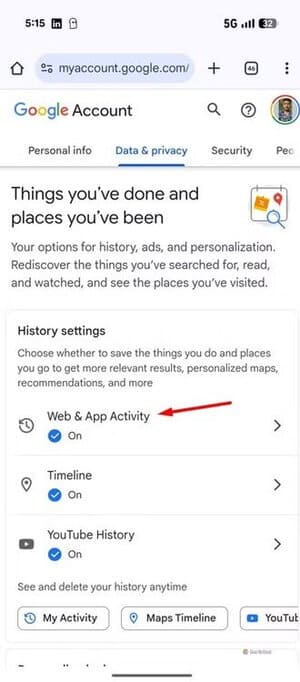
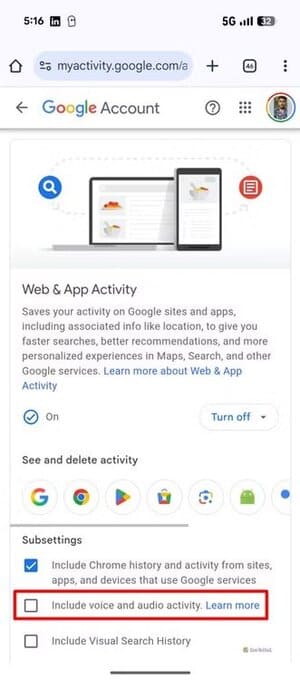
هذه بعض إعدادات أندرويد التي قد تُعرّض خصوصيتك للخطر. بالإضافة إلى إدارة هذه الإعدادات، أنصحك أيضًا بممارسة عادات عامة أخرى، مثل تحديث هاتفك بانتظام، وتجنب شبكات Wi-Fi العامة، واستخدام كلمات مرور قوية أو بيانات بيومترية، وتثبيت التطبيقات من منصات موثوقة فقط للحفاظ على أمان بياناتك.
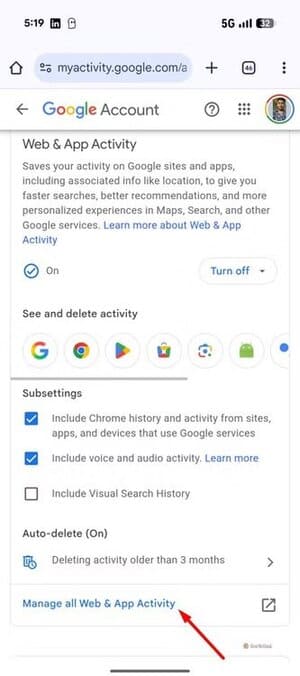
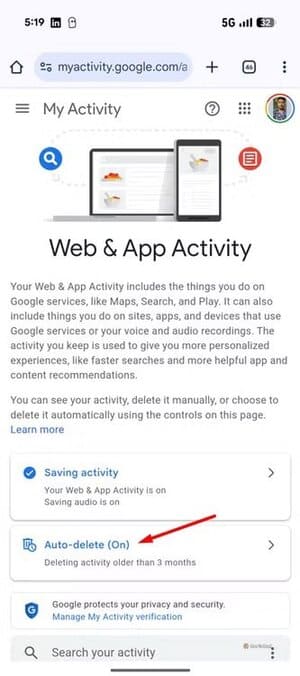
فحص الإعدادات الافتراضية على هاتف Android هو خطوة بسيطة لكنها فارقة في تأمين خصوصيتك.
قد لا ترى تغييرًا فوريًا، لكن ضبط أذونات التطبيقات، تعطيل جمع البيانات والإعلانات المخصصة، ومراجعة إعدادات المواقع يضعك في موقع أقوى من الناحية الرقمية.
ابدأ بالنقاط التي ذكرناها، وكن دائمًا يقظًا تجاه الإعدادات الجديدة التي قد تُضاف مع تحديثات النظام.